
Próbálja ki!
Mindig ajánlott az adatbázis rendszeres biztonsági másolatait megőrizni. Érdemes lehet áttekinteni az adatbázis egy régebbi verzióját, vagy rendszerhiba esetén előfordulhat, hogy vissza kell állítania a munkáját.
Adatbázis biztonsági mentése
Megjegyzés: Ha Ön és csapattársai megosztanak egy adatbázist, a biztonsági mentési folyamat megkezdése előtt győződjön meg arról, hogy minden más felhasználó bezárja az adatbázis példányát.
-
Nyissa meg azt az adatbázist, amelyről biztonsági másolatot szeretne készíteni.
-
Válassza a Fájl > Mentés másként lehetőséget.
-
A Fájltípusok területen válassza az Adatbázis mentése másként lehetőséget.
-
A Speciális kategóriában válassza az Adatbázis biztonsági mentése > Mentés másként elemet.
Ha szeretné, módosítsa a biztonsági mentési fájl nevét.
Tipp: Amikor biztonsági másolatból állít vissza adatokat vagy objektumokat, általában tudni szeretné, hogy melyik adatbázisból származik a biztonsági másolat, és mikor jött létre a biztonsági másolat, ezért célszerű az alapértelmezett fájlnevet használni, amely mindkettőt rögzíti.
-
Válassza ki a biztonsági mentési adatbázis fájltípusát, majd válassza a Mentés lehetőséget.
Ha az alábbi üzenetek bármelyikét látja, tegye a következőket:
Adatbázis visszaállítása
Az adatbázis visszaállításához az adatbázis biztonsági másolatát kell használnia egy sérült, adatproblémával vagy teljesen hiányzó adatbázisfájl cseréjéhez.
-
Zárja be a sérült adatbázist.
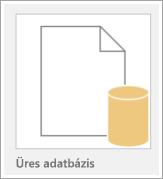
-
A Fájlkezelő lépjen a sérült adatbázist tartalmazó mappába, és nevezze át az adatbázist.
Tipp: Az új névben adja meg az eredeti adatbázisnevet és annak elavult állapotát.
-
Nyissa meg a biztonságimásolat-fájlt tartalmazó mappát, és másolja ki a fájlt.
-
Illessze be a biztonságimásolat-fájlt a sérült adatbázist tartalmazó mappába.
-
Nevezze át a biztonsági másolat másolatát úgy, hogy megegyezik az eredeti adatbázis nevével. Ha a rendszer a meglévő fájl cseréjét kéri, tegye meg.










